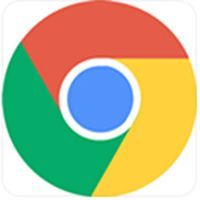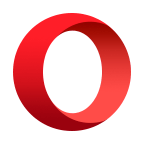谷歌浏览器如何设置允许窗口弹出?谷歌浏览器是非常多用户都爱用的免费网页访问软件,无论是内容查找还是插件安装与使用都可轻松完成。只需轻轻点击即可快速获取内容与启动功能,在进行网页访问的时候用户都不知道应该如何设置窗口弹出?因此浏览器之家小编特意为大家带来了最新的一键设置浏览器窗口弹出的详细操作指南分享。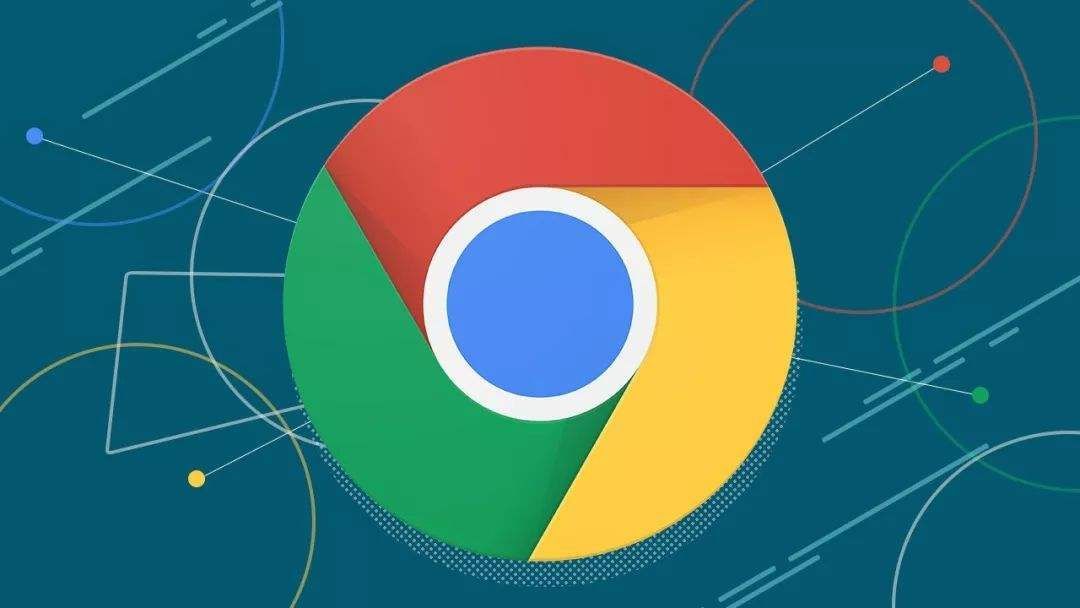
一键设置浏览器窗口弹出的详细操作指南
1.当我们将谷歌浏览器点击打开之后,你可以进入到浏览器的主页中,之后将右上角的三个点图标点击一下,然后在打开的下拉选项中选择【设置】这个选项。
2.当我们进入到设置页面之后,在左侧的导航栏中找到【隐私设置和安全性】这个选项,将该选项点击打开。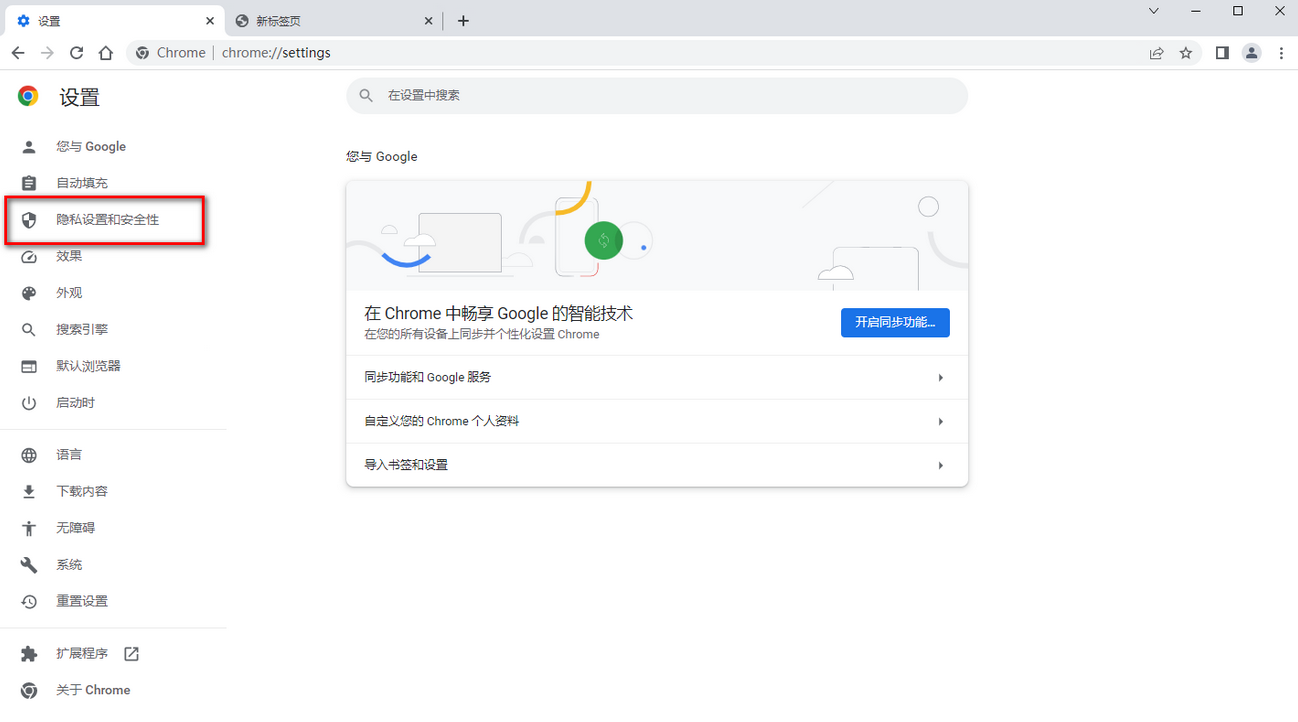
3.接着就可以在右侧的页面查看到很多的选项,我们选择进入到【网站设置】这个选项页面中进行设置就好了。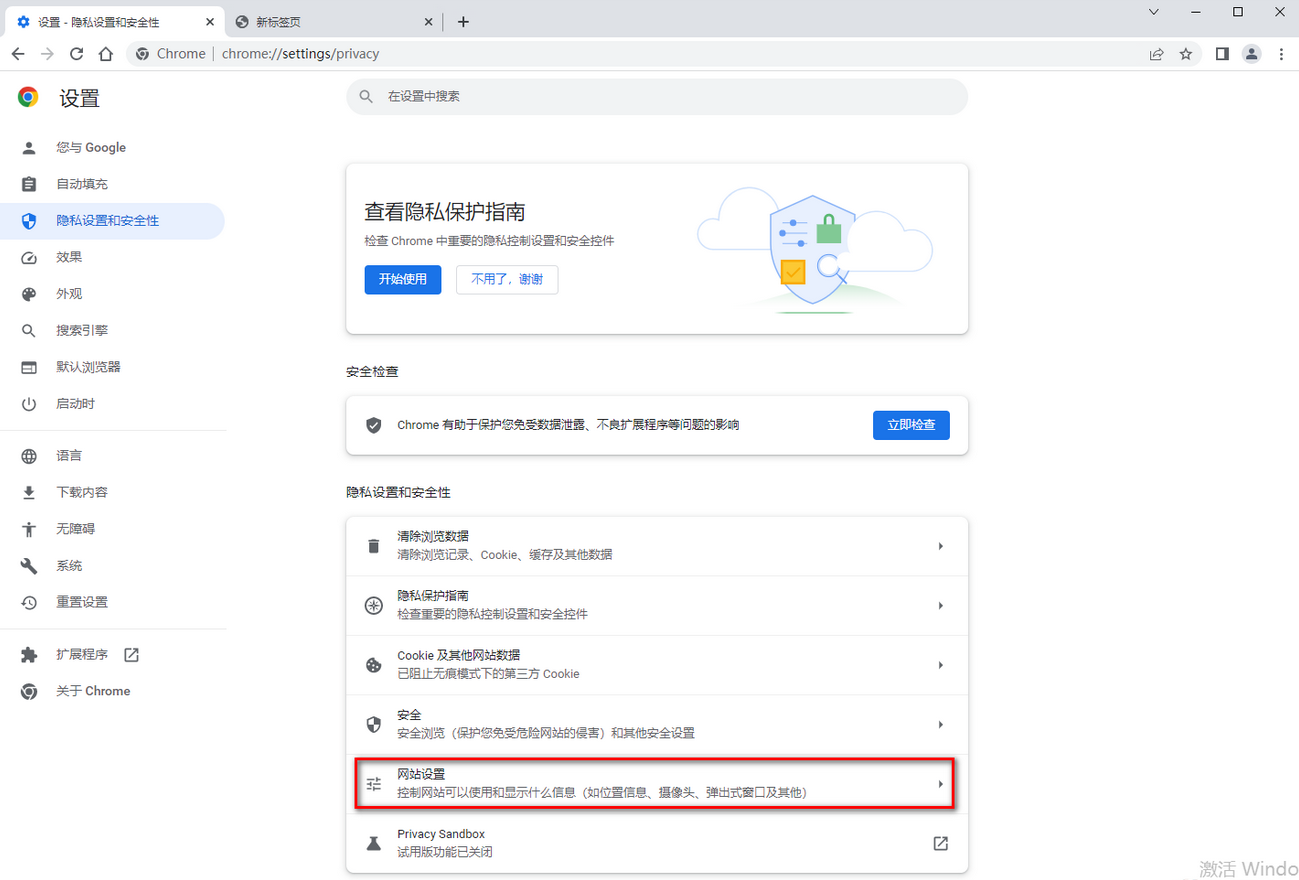
4.进入到网站设置的页面中,用鼠标左键滑动页面,找到【弹出式窗口和重定向】这个选项,将这个选项用鼠标左键点击进入即可。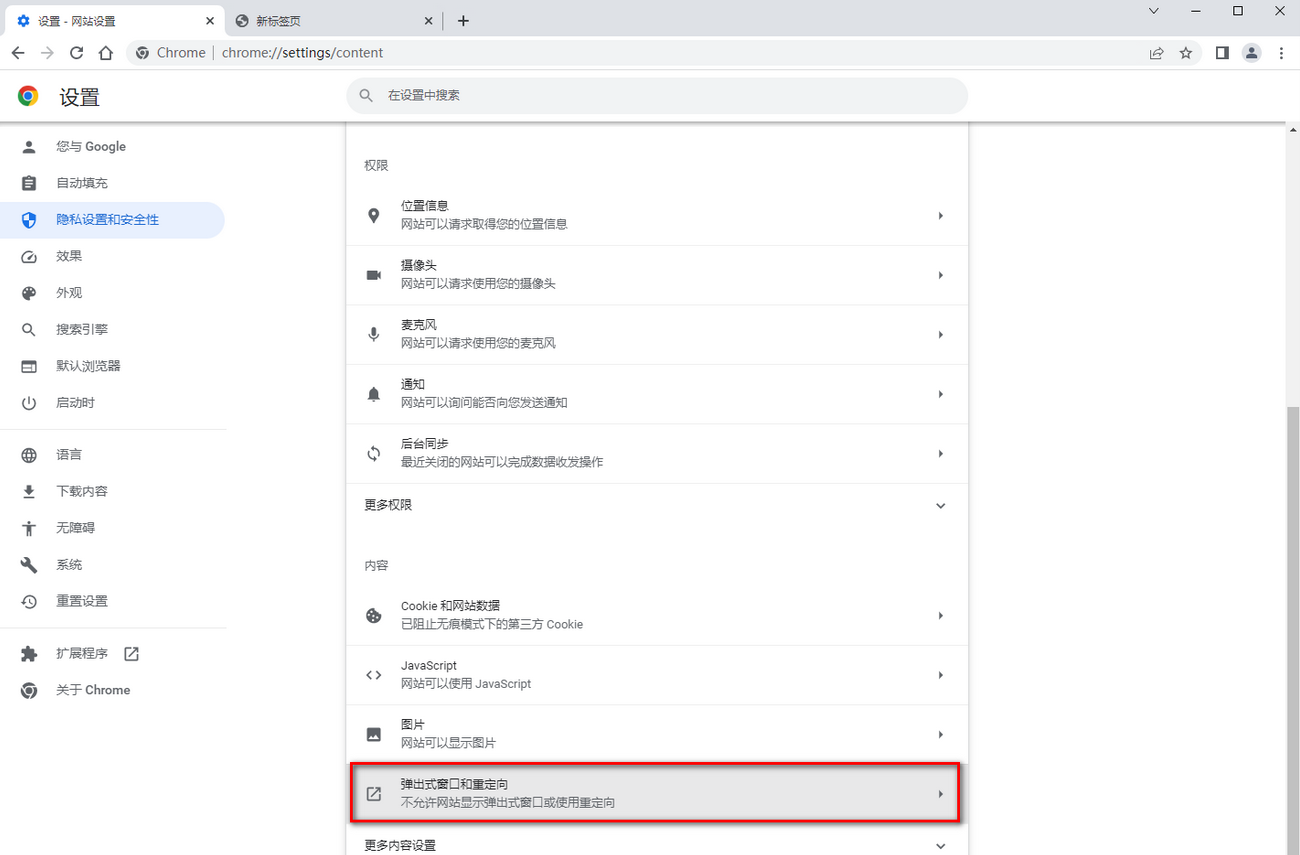
5.当我们进入到页面之后,原本该浏览器勾选的是【不允许窗口网站显示弹出式窗口或使用重定向】,这里我们直接将其取消勾选,然后重新勾选第一项【网站可以发送弹出式窗口并使用重定向】选项即可。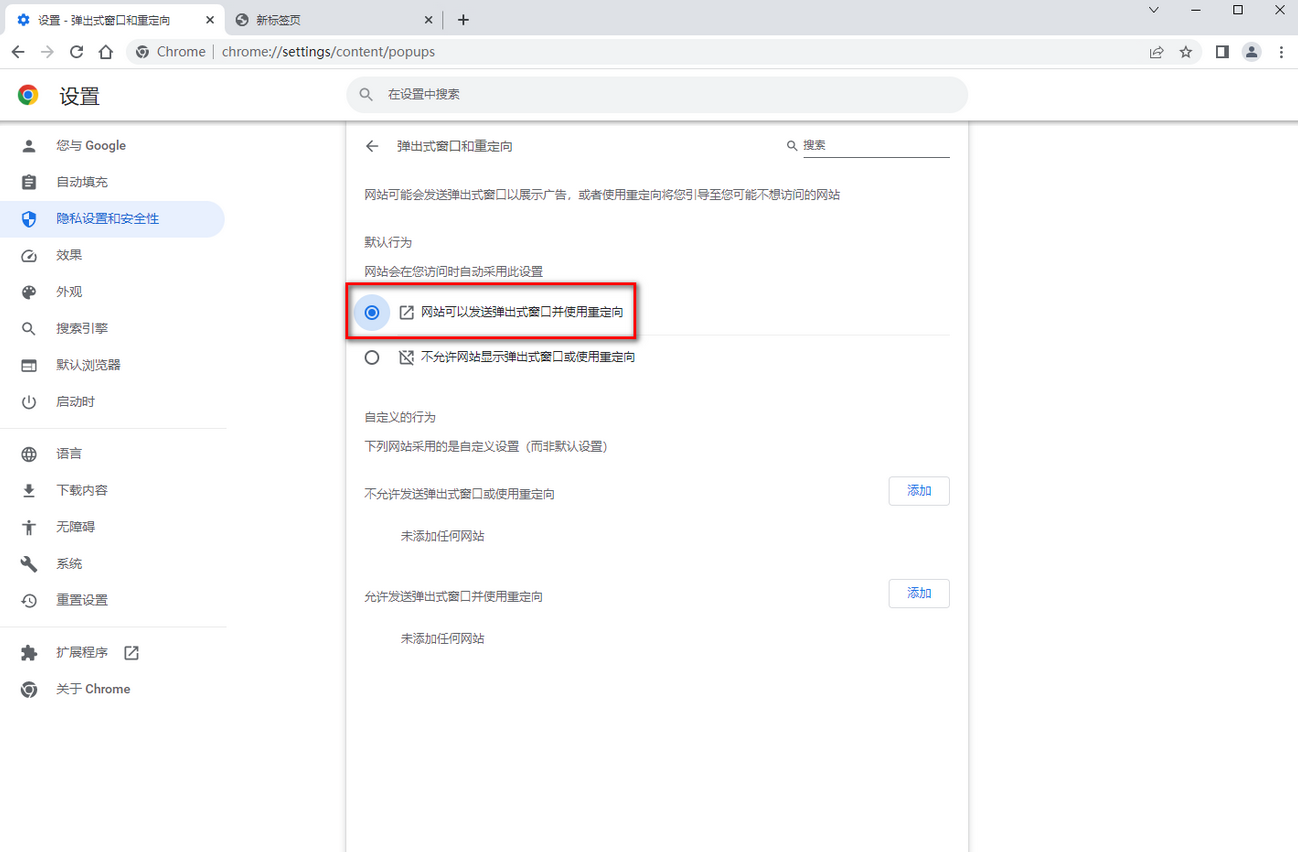
以上就是小编为大家带来的关于谷歌浏览器如何设置允许窗口弹出-一键设置浏览器窗口弹出的详细操作指南分享,感兴趣的用户请前往浏览器之家。